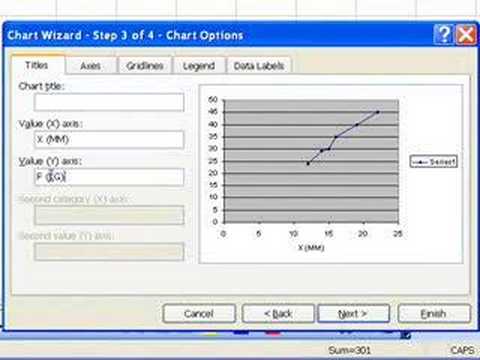
Περιεχόμενο
- στάδια
- Μέθοδος 1 Δημιουργήστε ένα βασικό γράφημα γραμμής
- Μέθοδος 2 Προσθήκη άλλου συνόλου δεδομένων
- Απλή μέθοδος
- Προηγμένη μέθοδος
Είναι πολύ χρήσιμο να δημιουργήσετε ένα γράφημα γραμμής (ή ένα γράφημα καμπύλης) για να επεξεργαστείτε τα δεδομένα για μια χρονική περίοδο. Ο άξονας Χ αντιπροσωπεύει τον χρόνο, ενώ ο άξονας Υ αντιπροσωπεύει τα σημεία δεδομένων. Για παράδειγμα, ένα γραμμικό γράφημα μπορεί να χρησιμοποιηθεί για την παρακολούθηση των πωλήσεων για το έτος, για την εξέλιξη των αποτελεσμάτων των μαθητών, για την εμφάνιση του αριθμού των ατυχημάτων κάθε χρόνο ή για σχεδόν οτιδήποτε μπορεί να εκφραστεί λειτουργία του χρόνου. Με λίγη προσπάθεια, θα μάθετε εύκολα πώς να κάνετε ένα βασικό γραμμικό γράφημα πολύ γρήγορα.
στάδια
Μέθοδος 1 Δημιουργήστε ένα βασικό γράφημα γραμμής
-
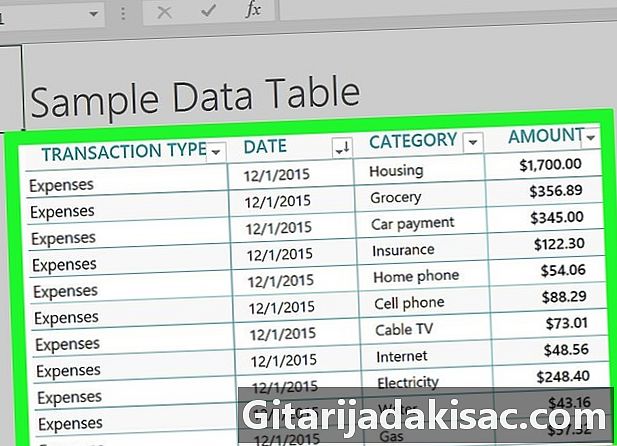
Καταχωρίστε τα δεδομένα σας. Ένα γραμμικό γράφημα αποτελείται αναγκαστικά από δύο άξονες. Καταχωρίστε τα δεδομένα σας σε δύο στήλες. Για την καλύτερη εξυπηρέτησή σας, χρησιμοποιήστε την αριστερή στήλη για να εισάγετε τα δεδομένα (ώρα) του άξονα Χ και τη δεξιά στήλη για να εισαγάγετε τα δεδομένα για τις παρατηρήσεις. Για παράδειγμα, εάν θέλετε να εκπροσωπήσετε τις νίκες μιας αθλητικής ομάδας, θα βάλετε τα χρόνια στην αριστερή στήλη και τον αντίστοιχο αριθμό κερδών στη δεξιά στήλη. -

Κάντε κλικ στο "Εισαγωγή". Επιλέξτε "Εισαγωγή" από τις καρτέλες στην κορυφή του παραθύρου του Excel για να αποκτήσετε πρόσβαση σε όλα όσα μπορείτε να εισαγάγετε στο υπολογιστικό φύλλο. -
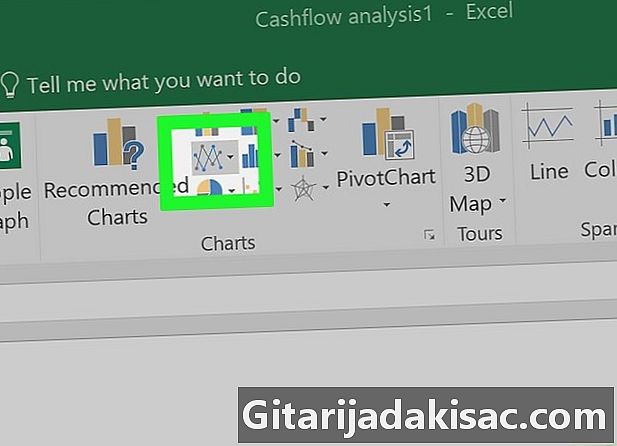
Κάντε κλικ στο "Καμπύλη Γραφήματα". Στην ομάδα "Γραφικά", θα πρέπει να βρείτε μια επιλογή για "Γραφήματα σε καμπύλες". Επιλέξτε αυτό. Στο υπολογιστικό φύλλο σας θα εμφανιστεί ένα κενό γράφημα.- Ανάλογα με την έκδοση του Excel, ενδέχεται να μην υπάρχει η επιλογή "Γραφήματα καμπυλών". Βρείτε το εικονίδιο που αντιπροσωπεύει ένα γραμμικό γράφημα και τοποθετήστε το δείκτη του ποντικιού πάνω του για να επιβεβαιώσετε ότι πρόκειται για τον τύπο χάρτη που αναζητάτε. Τοποθετώντας το πάνω από αυτό, θα πρέπει να σημειώνεται η ένδειξη "Εισαγωγή γραφήματος καμπύλης".
- Θα υπάρχουν πολλές επιλογές γραφήματος καμπύλης. Αν έχετε πολλά σημεία δεδομένων, επιλέξτε ένα πρότυπο διάγραμμα καμπυλών. Αν έχετε μόνο ένα μικρό όγκο δεδομένων, επιλέξτε το γράφημα "Καμπύλη με δείκτες", καθώς θα εμφανίσει κάθε σημείο δεδομένων στο γράφημα. Τοποθετήστε το δείκτη του ποντικιού πάνω από κάθε εικονίδιο για να δείτε μια λεπτομερέστερη εξήγηση για το τι αντιπροσωπεύει.
-
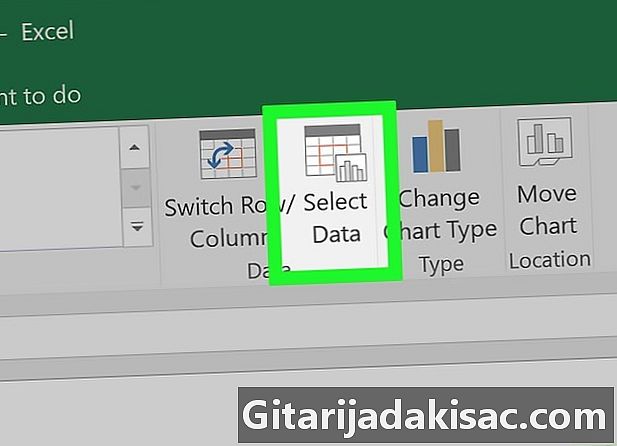
Επιλέξτε τα δεδομένα σας Όταν κάνετε κλικ στο γράφημα, ανοίγει το μενού "Design Graph" ή "Creation". Στην ομάδα "Δεδομένα", κάντε κλικ στην επιλογή "Επιλογή δεδομένων". Θα ανοίξει το παράθυρο "Επιλογή πηγής δεδομένων".- Επιλέξτε το πεδίο "Εύρος δεδομένων γραφήματος". Παρέχοντας το παράθυρο "Επιλογή πηγής δεδομένων", επιλέξτε τα κελιά που θέλετε να μετατρέψετε σε γραμμικό γράφημα, επιλέγοντας επίσης τα ονόματα των στηλών.
-

Διαμορφώστε τα δεδομένα σας. Στο παράθυρο "Επιλογή πηγής δεδομένων" και κάτω από το πεδίο "Οριζόντια άξονα ετικέτες (τετμημένη)", κάντε κλικ στο κουμπί "Επεξεργασία". Επιλέξτε τη στήλη που περιέχει τα δεδομένα που θέλετε να τοποθετήσετε στον άξονα x (συνήθως είναι ώρα). Επιλέξτε ολόκληρη τη στήλη κάνοντας κλικ στο παραπάνω γράμμα. Στη συνέχεια, κάντε κλικ στο "OK" στο παράθυρο "Ετικέτες άξονα". Ο άξονας Χ θα προσδιοριστεί τώρα με αυτό που έχετε εισάγει στον τίτλο της στήλης.- Αφού προσθέσετε τον άξονα Χ στις "Οριζόντιες ετικέτες (τετμημένη)", αφαιρέστε αυτήν τη στήλη από το πεδίο "Καταχωρήσεις του Legend (Series)". Επιλέξτε το και στη συνέχεια κάντε κλικ στο κουμπί "Διαγραφή".
-
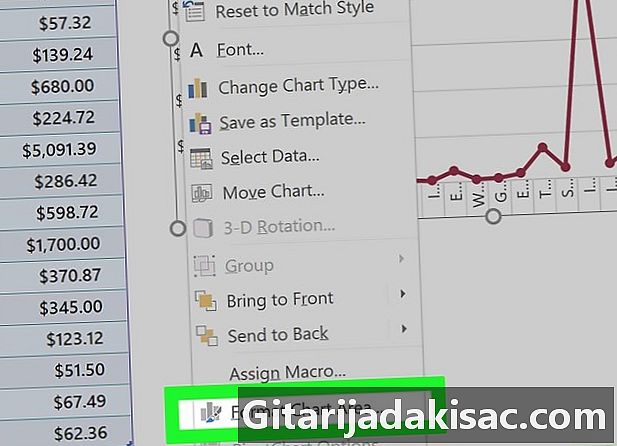
Το βασικό σας γράφημα γραμμών έχει ολοκληρωθεί. Μπορείτε να αλλάξετε τη συνολική εμφάνιση του γραφήματος κάνοντας δεξί κλικ στο διάγραμμα και επιλέγοντας "Format Area Chart". Θα έχετε αρκετές επιλογές για πάχη και χρώματα γραμμής. Μπορείτε να συνεχίσετε με τον ίδιο τρόπο με κάθε στοιχείο του γραφήματος κάνοντας δεξί κλικ για να επιλέξετε την επιλογή "Format".- Μπορείτε να αλλάξετε τον τίτλο του γραφήματος κάνοντας κλικ στον τίτλο μία φορά για να το επιλέξετε, και στη συνέχεια για δεύτερη φορά για να ενεργοποιήσετε τον κέρσορα e. Από προεπιλογή, ο τίτλος είναι ο ίδιος με την ετικέτα των δεδομένων σας.
- Μπορείτε να αλλάξετε το μέγεθος του γραφήματος κάνοντας κλικ και κρατώντας μια γωνία του πλαισίου με το ποντίκι σας. Σύρετε το ποντίκι για να αλλάξετε το μέγεθος του γραφήματος.
-
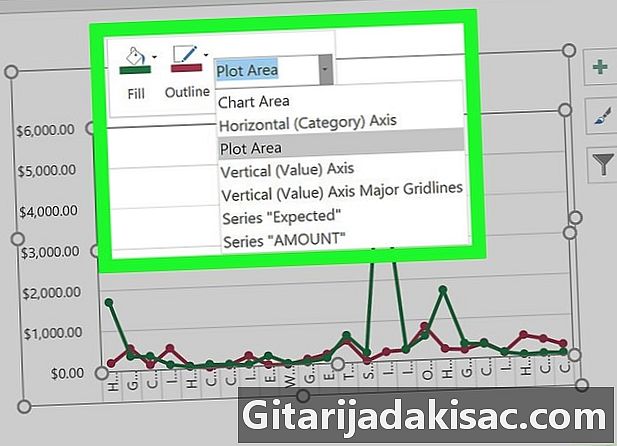
Χρησιμοποιήστε το μενού "Διάταξη" για να προσαρμόσετε τα οπτικά στοιχεία του γραφικού σας. Θα μπορείτε να αλλάξετε διάφορες πτυχές του γραφήματος σας με αυτό το μενού.- Θα μπορούσατε να εισαγάγετε ένα πλαίσιο εξήγησης ή να τοποθετήσετε εικόνες στο γράφημα για να εστιάσετε σε σημεία δεδομένων.
- Μπορείτε να χρησιμοποιήσετε το μενού "Layout" για να τοποθετήσετε το μύθο και να αλλάξετε την ετικέτα των αξόνων.
- Μπορείτε επίσης να επιλέξετε διάφορα πρότυπα διάταξης στο μενού "Δημιουργία".
Μέθοδος 2 Προσθήκη άλλου συνόλου δεδομένων
-
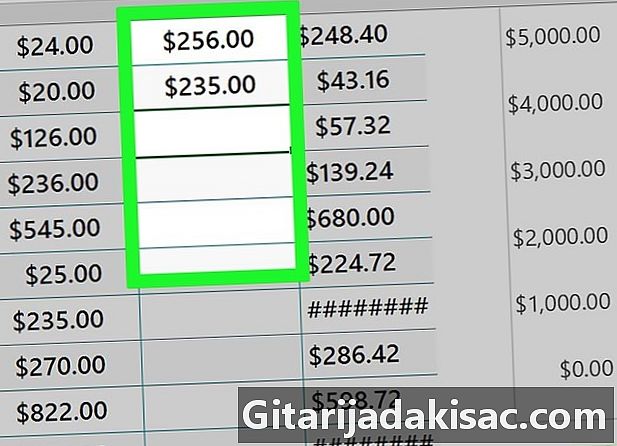
Καταχωρίστε τα δεδομένα σας. Για να δημιουργήσετε μια δεύτερη σειρά, εισαγάγετε τα δεδομένα στο υπολογιστικό φύλλο όπως κάνατε στην πρώτη ενότητα. Τα δεδομένα πρέπει να ευθυγραμμίζονται με τα ίδια δεδομένα χρόνου με την πρώτη σειρά. Θα πρέπει να καταλήξετε με τρεις στήλες του ίδιου μήκους.
Απλή μέθοδος
-

Αντιγράψτε τα δεδομένα. Επιλέξτε τα κελιά που θέλετε να εμφανίζονται στο διάγραμμα, συμπεριλαμβανομένου του τίτλου της στήλης. Στη συνέχεια πατήστε Ctrl + C για να τις αντιγράψετε. -

Επικολλήστε τα δεδομένα. Επιλέξτε το πλαίσιο του γραφήματος και πατήστε Ctrl + V για να επικολλήσετε τα δεδομένα σε μια νέα γραμμή του γραφήματος. Εάν δεν βλέπετε τη νέα καμπύλη, διαβάστε την ακόλουθη συμβουλή:- Βεβαιωθείτε ότι έχετε επιλέξει ολόκληρο το γράφημα, όχι μόνο τον άξονα Χ, τον άξονα Y ή τον τίτλο του γραφήματος.
Προηγμένη μέθοδος
-
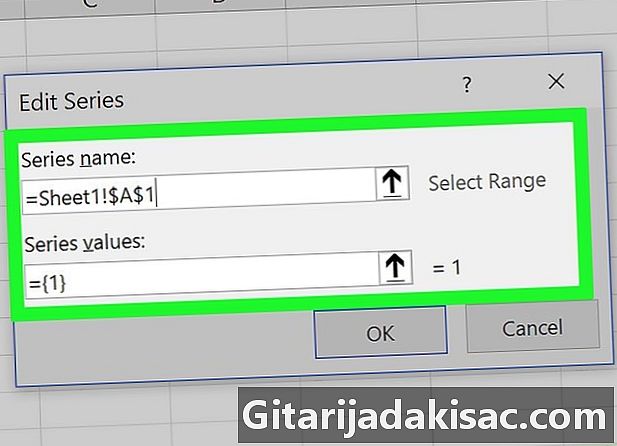
Κάντε κλικ στο γράφημά σας. Στη συνέχεια, κάντε κλικ στο "Επιλογή δεδομένων" στην ομάδα "Δεδομένα". Το παράθυρο "Επιλογή πηγής δεδομένων" θα ανοίξει ξανά.- Στο πεδίο "Ενδείξεις εισόδου (σειρά)", κάντε κλικ στο κουμπί "Προσθήκη".
- Στο πεδίο "Σειριακό όνομα", επιλέξτε το κελί που περιέχει τον τίτλο της δεύτερης σειράς δεδομένων σας.
- Στο πεδίο "Τιμές της σειράς", επιλέξτε τα κελιά που περιέχουν τα νέα σας δεδομένα. Το πεδίο πρέπει να έχει το σύμβολο "=" πρώτα, αλλιώς το Excel θα επιστρέψει ένα σφάλμα.
- Πατήστε OK. Θα μεταφερθείτε στο παράθυρο "Επιλογή πηγής δεδομένων". Η νέα σας καμπύλη θα πρέπει να εμφανίζεται στο γράφημα.
-
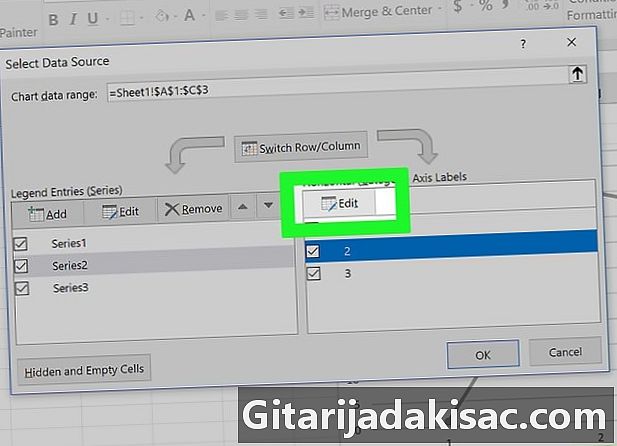
Επιλέξτε τη δεύτερη καταχώρησή σας στο πλαίσιο "Στοιχεία καταχώρισης (Series)". Στη συνέχεια κάντε κλικ στο κουμπί "Επεξεργασία" στο πλαίσιο "ετικέτες του οριζόντιου άξονα (τετμημένη)". Επιλέξτε πάλι τη στήλη που περιέχει τα δεδομένα ώρας. Αυτό θα αποτρέψει τις διενέξεις των αξόνων x για εμφάνιση στο γράφημα. -
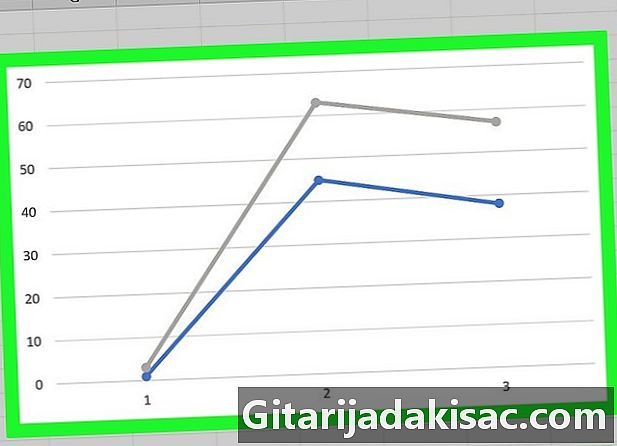
Η δεύτερη καμπύλη σας έχει μόλις προστεθεί και ονομάστηκε. Για να ομογενοποιήσετε την αισθητική του υπολογιστικού σας φύλλου, διαμορφώστε το χρησιμοποιώντας τα παρακάτω βήματα.